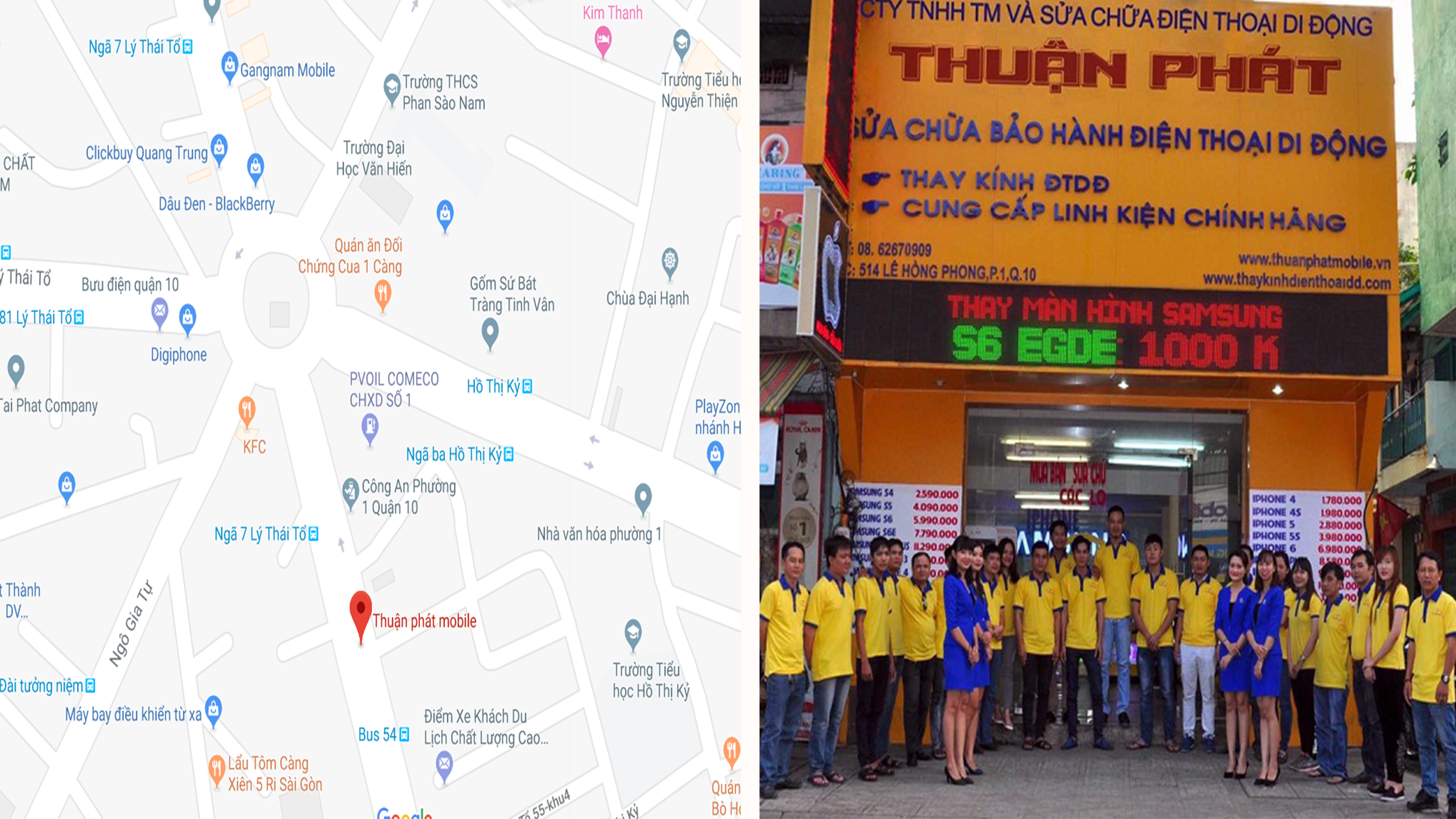4 Bước [quan trọng] để khắc phục Samsung Note 9 bị đen màn hình.
Samsung Note 9 bị đen màn hình thường xảy ra bất ngờ và nó khiến bạn không thể thấy được nội dung hiển thị bên trong. Khi gặp phải hiện tượng này hẳn nhiều người trong chúng ta sẽ bối rối và không biết xử lý như thế nào? Tuy nhiên, với bài viết mà Thuận Phát Mobile chia sẻ dưới đây sẽ giúp bạn nhanh chóng khắc phục tình trạng này.
Dấu hiệu của tình trạng Samsung Note 9 bị đen màn hình:
-
Màn hình Samsung Note 9 bị tối trong quá trình bạn đang sử dụng điện thoại.
-
Note 9 bị đen màn hình mặc dù bạn vẫn nghe thấy tiếng chuông gọi đến, hay báo thức đã cài đặt trước đó.

Samsung Note 9 bị đen màn hình
Samsung Note 9 bị đen màn hình còn tùy thuộc vào từng tình trạng hư hỏng. Chính vì thế, bạn hãy mang máy tới trung tâm sữa chữa điện thoại uy tín tại địa chỉ: 514 Lê Hồng Phong, Phường 1, Quận 10, TP.HCM để được hỗ trợ và xử lý kịp thời. Hoặc bạn có thể liên hệ trực tiếp đến thuận Phát Mobile bằng cách:
Nguyên nhân khiến Samsung Note 9 bị đen màn hình:
-
Điện thoại Samsung Note 9 bị đen màn hình bởi ứng dụng nào đó bạn tải về làm xung đột phần mền.
-
Điện thoại bị ngấm nước khiến main bên trong bị ảnh hưởng. Dẫn đến tình trạng đen màn hình trên Samsung Note 9.
-
Do điện thoại bị rơi rớt, bị đè nén dưới các vật nặng nhiều lần, khiến cable bị lỏng.
-
Có thể Samsung Note 9 xài đã lâu làm đèn màn hình bị cháy. Và lúc này người dùng chỉ thấy màn hình toàn màu đen.
-
Do người dùng xài điện thoại không đùng cách làm nhanh giảm tuổi thọ của pin như: phồng, chai pin không những gây ra tình trạng nóng máy mà còn ảnh hưởng tới các thiết bị bên trong. Khiến Note 9 dễ dàng bị đen màn hình.
>>> Có thể bạn quan tâm: địa chỉ thay pin Samsung Note 9 chính hãng, giá tôt.
4 Bước quan trọng để khắc phục Samsung Note 9 bị đen màn hình:
Tiến hành Hard Reset cho thiết bị:
Bước 1: Nhấn giữ đồng thời nút nguồn và giảm âm lượng cho đến khi màn hình xuất hiện logo.
Bước 2: Dùng nút tăng, giảm âm lượng để di chuyển xuống "Wipe Data/Factory Reset" và chọn bằng nút "nguồn"
Bước 3: Tiếp tục chọn "yes" bằng nút nguồn để xóa dữ liệu.
Bước 4: cuối cùng chọn "Reboot System now" và chờ trong khoảng 1 – 3 phút để máy hồi phục lại.
Lưu ý: Hard Reset chỉ áp dụng được với một số trường hợp Samsung Note 9 bị xung đột phần mềm. Nếu điện thoại bị ảnh hưởng tới phần cứng bên trong, thì lúc này bạn nên cần đến sự trợ giúp của kỹ thuât viên có tay nghề lâu năm trong lĩnh vực sữa chữa điện thoại như Thuận Phát Mobile để được kiểm tra và đưa ra biện pháp khắc phục hiệu quả nhất.
>>> Tham khảo dịch vụ được nhiều người quan tâm: Thay màn hình Samsung Note 9 uy tín, giá rẻ.
Hy vọng qua bài những thông tin hữu ích mà Thuận Phát Mobile chia sẻ ở trên sẽ giúp bạn khắc phục tình trạng Samsung Note 9 bị đen màn hình hiệu quả. Chúc bạn thành công!